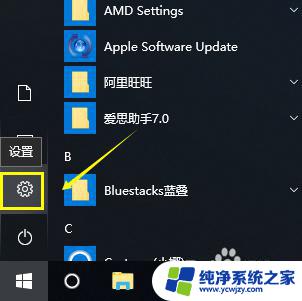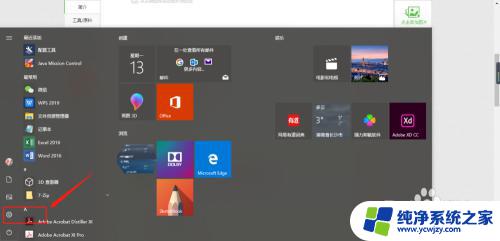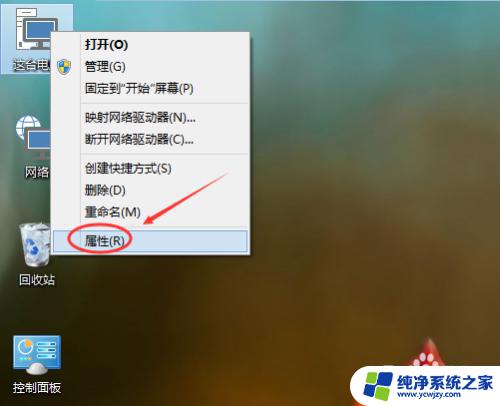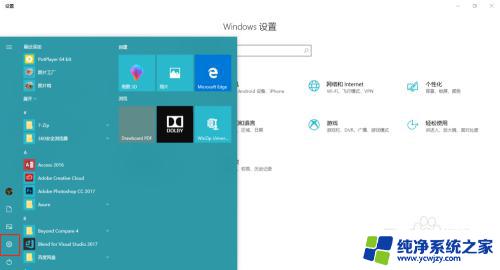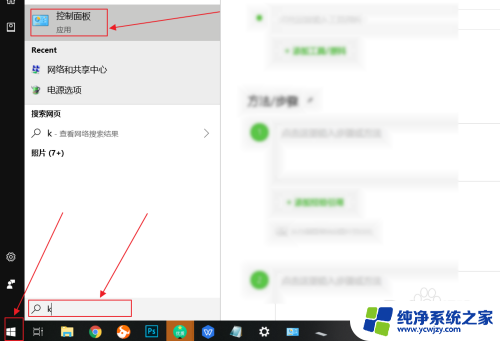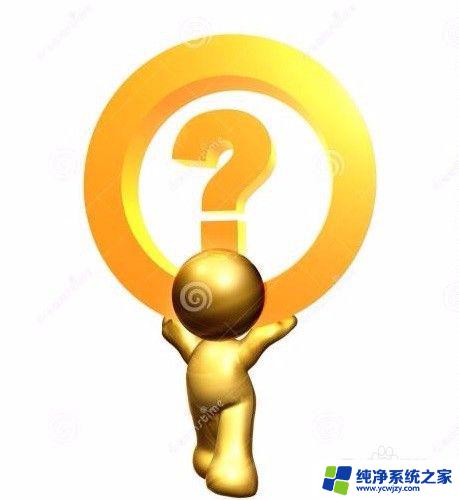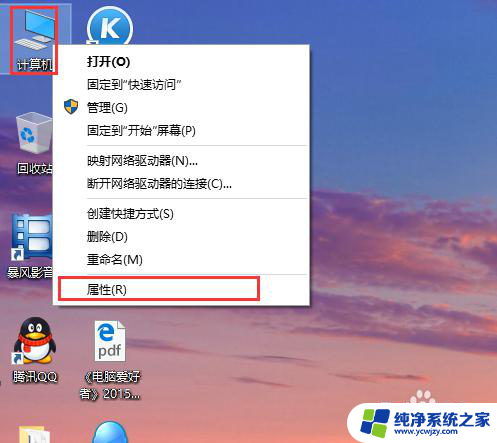win10自带的一键还原 如何在win10中使用自带的一键还原功能
更新时间:2023-06-06 01:09:15作者:xiaoliu
Win10自带的一键还原功能是该操作系统自带的一个实用功能,可以为用户利用一键快速还原系统提供便利,在日常使用中我们难免会遇到一些意外,如误删除重要文件或是系统崩溃等,这时候一键还原功能就能帮助我们轻松地恢复系统。下面就简单介绍一下如何在Win10中使用自带的一键还原功能。
具体方法:
1.win10自带的有一键还原功能的,只是不经常会。点击开始菜单,找到设置按钮。
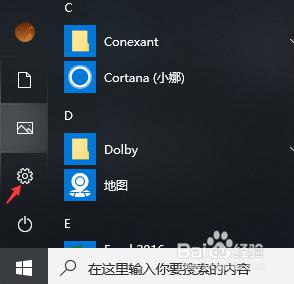
2.在弹出的页面中找到更新和安全功能,点击进入。
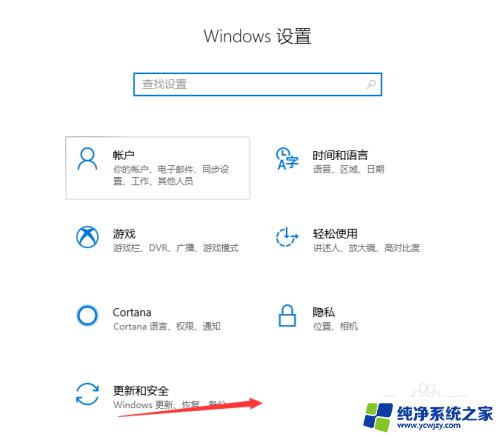
3.在弹出的页面中在左侧选择恢复选项,在右侧点击开始按钮。
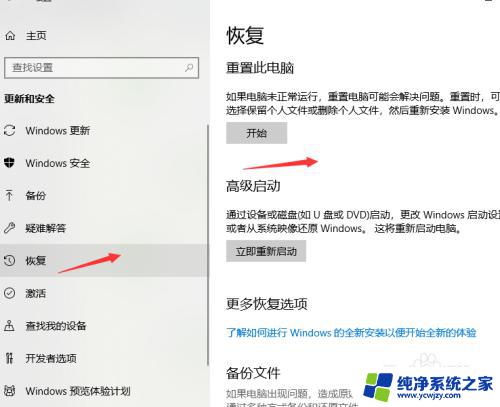
4.在弹出的窗口中根据自身情况来选择相应的还原功能。这里选择第一项。
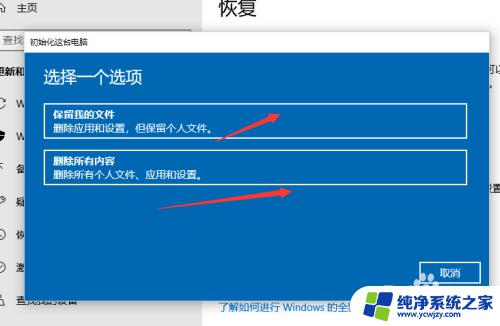
5.点击后进入重置向导
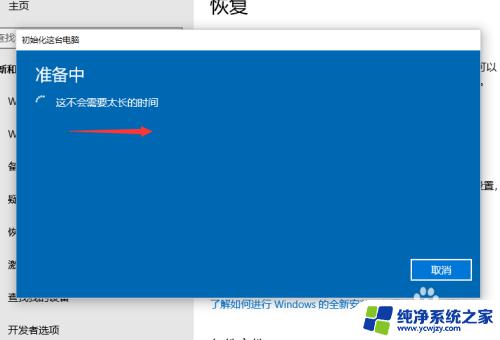
6.重置向导完成后,点击重置按钮即可还原电脑系统。
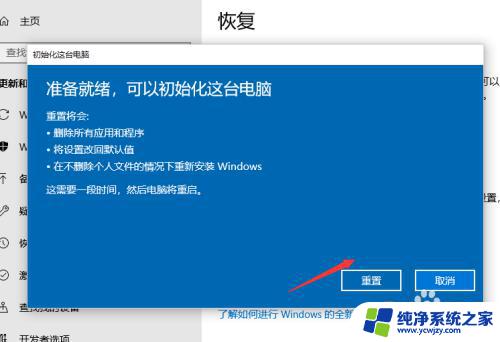
以上就是win10自带的一键还原的全部内容,如果你遇到了这种问题,可以尝试使用小编提供的方法来解决,希望这能对你有所帮助。